Если qBittorrent загружает торрент-файлы долго, а скорость загрузки очень низкая, возможно, ваше интернет-соединение недостаточно сильное, чтобы помочь торрент-клиенту загружать файлы быстрее. Если изменить подключение к Интернету невозможно или вы знаете, что у вас уже есть стабильное соединение, вы можете увеличить скорость загрузки, изменив некоторые настройки qBittorrent.
Ниже мы покажем вам лучшие настройки для настройки клиента qBittorrent для ускорения загрузки. Проверять Как исправить приложение uTorrent, которое не загружает файлы или зависает при подключении в Windows.
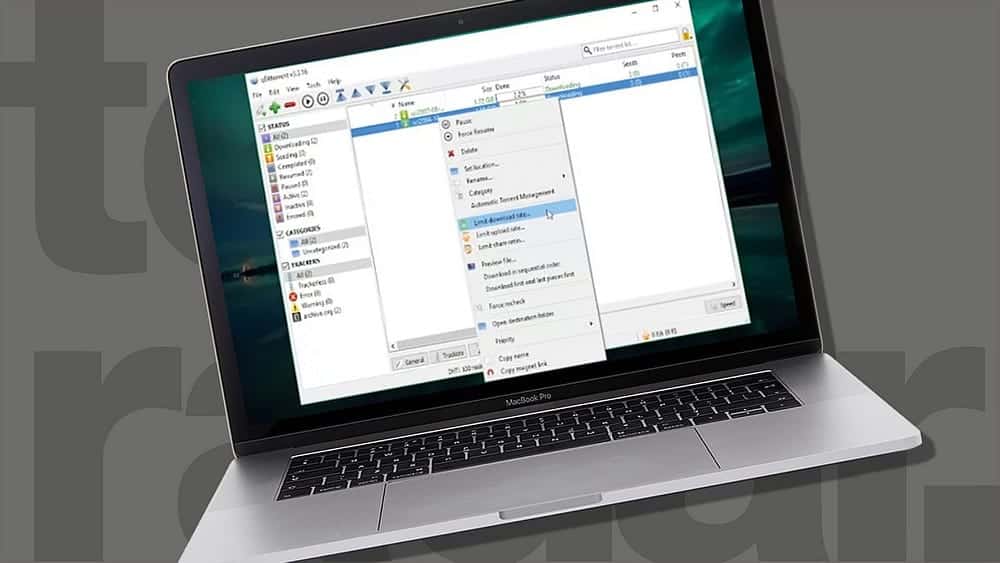
1. Основные инструкции, которым необходимо следовать перед изменением настроек qBittorrent
Прежде чем мы начнем пытаться улучшить клиент qBittorrent, вот несколько советов, которым вы должны следовать, чтобы получить максимальную скорость загрузки:
- Обязательно выберите здоровый торрент-файл. Здоровые торренты имеют высокий процент экспортеров и пиров, что означает, что у них больше экспортеров, чем пиров. Большинство торрент-сайтов отображают эту информацию, поэтому выберите файл с наибольшим количеством источников.
- Отключите все устройства, подключенные к одной и той же интернет-сети, и закройте все загрузки и активные процессы, использующие сетевые ресурсы. Этот шаг позволит qBittorrent использовать максимальную пропускную способность и быстрее загружать торрент-файлы.
- Использование VPN и прокси-серверов может помочь вам обойти ограничения, наложенные интернет-провайдерами при загрузке торрентов. Однако в некоторых случаях их использование может привести к снижению скорости загрузки. Отключите эти сети, если вы их используете.
- Соединения Ethernet, как правило, лучше, быстрее и стабильнее, чем их беспроводные аналоги. Чем стабильнее сеть, тем дольше она будет поддерживать связь с пирами, тем самым увеличивая скорость загрузки. По этой причине, если возможно, используйте кабель Ethernet для подключения к маршрутизатору.
- DNS-серверы, назначенные вам вашим интернет-провайдером, не всегда самые быстрые. Альтернативы, такие как общедоступный DNS от Google, более стабильны и обеспечивают более быстрое время отклика. Так , Измените свой DNS-сервер Чтобы стабилизировать ваше соединение и получить более высокие скорости.
- Внесите клиент qBittorrent в белый список в брандмауэре Microsoft Defender и временно отключите сторонние антивирусы и другие приложения безопасности. Это гарантирует, что эти пакеты безопасности не будут мешать процессу загрузки.
После выполнения этих основных проверок и исправлений теперь вы можете настроить qBittorrent для обеспечения наилучшей скорости загрузки.
2. Убедитесь, что ограничения на загрузку и скачивание установлены на бесконечность
Лимит загрузки в клиенте qBittorrent относится к максимальной скорости загрузки торрента. Отсутствие ограничения означает, что клиент может использовать все доступные сетевые ресурсы и получить максимально возможную скорость загрузки. С другой стороны, предел загрузки относится к максимальной скорости, с которой загруженные файлы на вашем компьютере передаются другим одноранговым узлам или экспортерам.
Ограничения скорости загрузки и выгрузки по умолчанию установлены на бесконечность, и рекомендуется не связываться с этими ограничениями. В большинстве случаев пользователи ограничивают скорость загрузки, чтобы сэкономить пропускную способность и повысить скорость загрузки, но механизм регулирования торрент-клиента снижает скорость загрузки, когда скорость загрузки ограничена, что значительно замедляет процесс загрузки.
Итак, перейдите на вкладку «Инструменты» и выберите «Параметры»… затем перейдите на вкладку «Скорость» и установите ограничения скорости загрузки и выгрузки на бесконечность (∞).
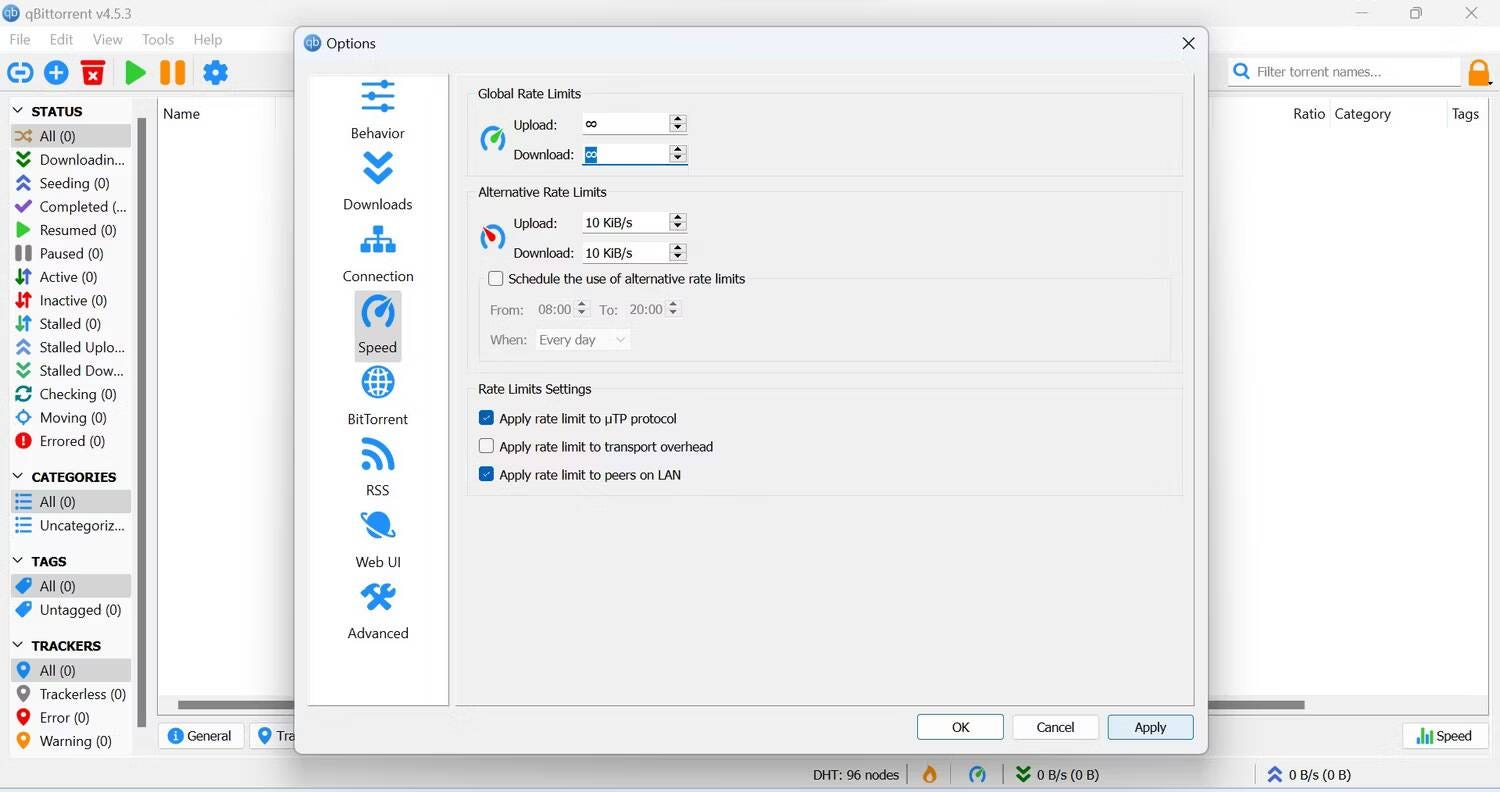
В некоторых случаях ограничение скорости загрузки до значения, немного превышающего желаемое, увеличит общую скорость загрузки. Итак, если вы имеете в виду такое число, вы можете добавить ограничение скорости загрузки и посмотреть, имеет ли это какое-то значение. Если это отрицательно повлияет на скорость загрузки, не забудьте отменить это действие.
3. Настройте параметры конфиденциальности
Перейдите на вкладку BitTorrent в окне «Параметры» в qBittorrent и внесите там следующие изменения:
- Убедитесь, что установлены флажки Включить DHT (децентрализованная сеть), Включить одноранговый обмен (PeX) и Включить обнаружение локальных одноранговых узлов. Эти функции увеличивают количество торрент-источников и повышают стабильность торрент-загрузок.
- В раскрывающемся меню рядом с Encryption mpde выберите Разрешить шифрование .
- запрещать Торрент-очередь и лимиты генерации, если они включены.
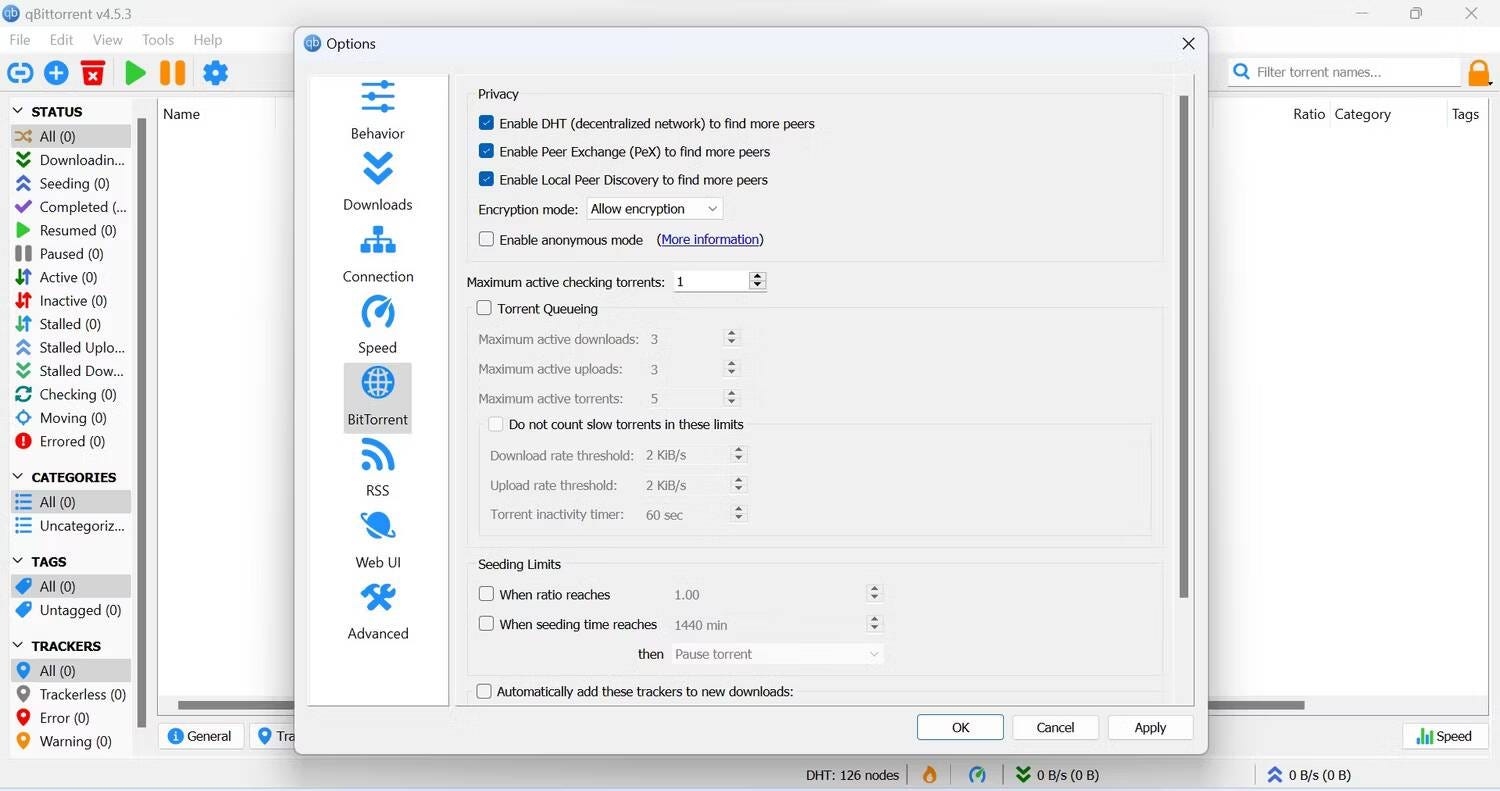
- Установите флажок рядом с Автоматически добавлять эти трекеры в новые загрузки. Затем посетите веб-сайт с обновленными торрент-трекерами, например List список торрент-трекеров и скопируйте список трекеров. Затем вставьте эти трекеры в поле под вкладкой BitTorrent. После этого нажмите تطبيق И нажмите Ok.
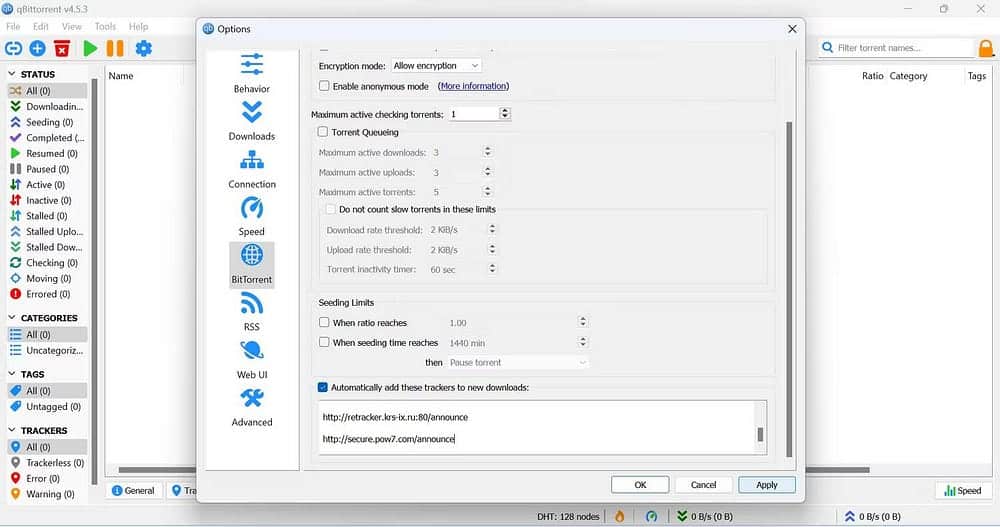
4. Настройте параметры подключения
Вот как правильно настроить параметры подключения qBittorrent, если вы уже изменяли их ранее:
- Найдите TCP и µTP в качестве предпочтительного протокола однорангового соединения.
- Убедитесь, что установлен флажок «Использовать переадресацию портов UPnP/NAT-PMP с моего маршрутизатора».
- Настройка заблокированного или закрытого порта в вашем клиенте предотвратит подключение qBittorrent ко всем одноранговым узлам, что снизит скорость загрузки. Чтобы этого не произошло, нажмите кнопку случайный рядом с портом, используемым для входящего соединения, несколько раз, чтобы увидеть, какой порт имеет лучшую скорость загрузки.
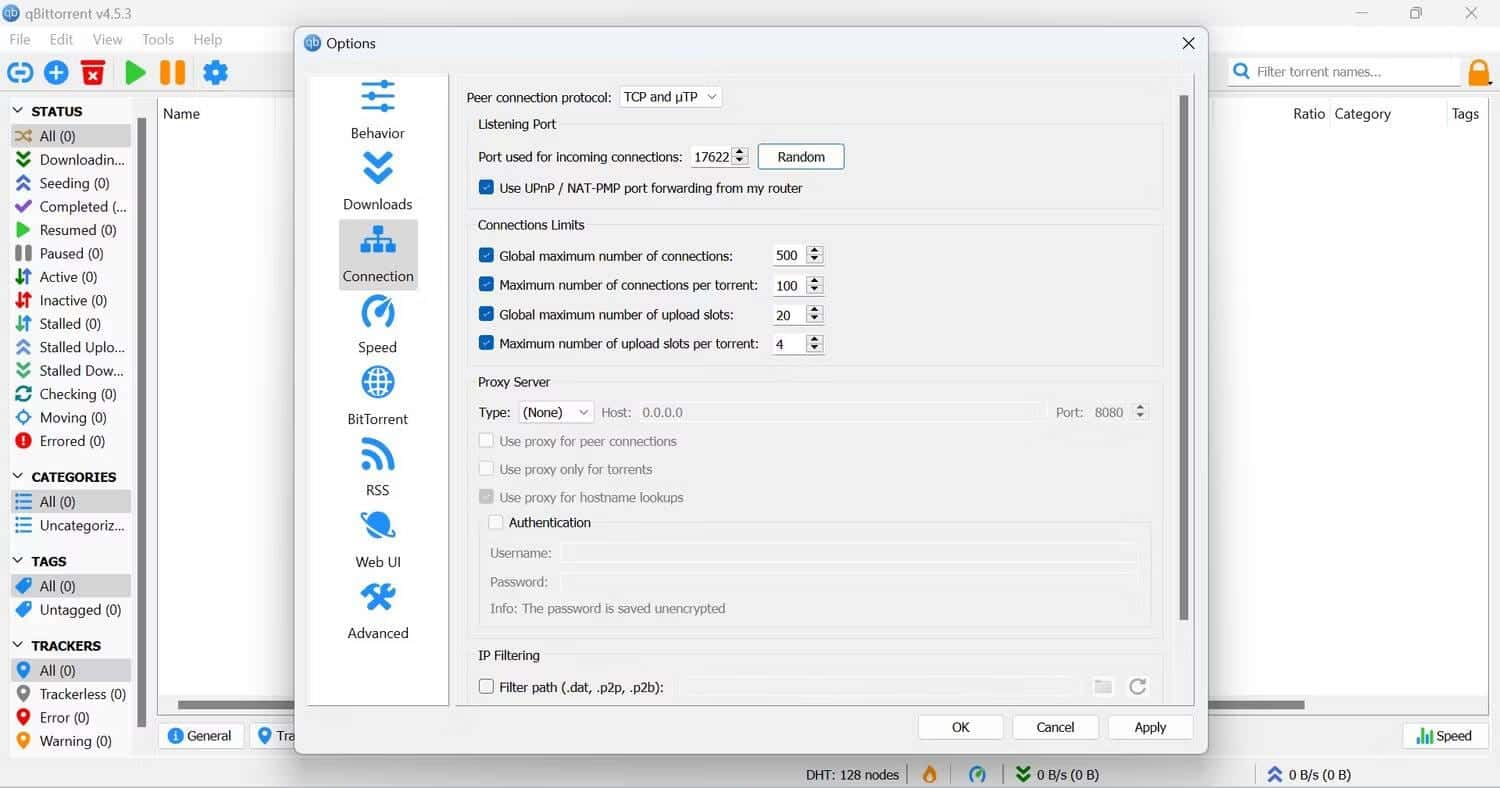
- Максимальное количество подключений на один торрент-файл по умолчанию установлено на 100; Попробуйте увеличить это число, чтобы увидеть, есть ли разница.
- Если вы используете прокси-сервер, выберите «Нет» в раскрывающемся меню рядом с «Тип».
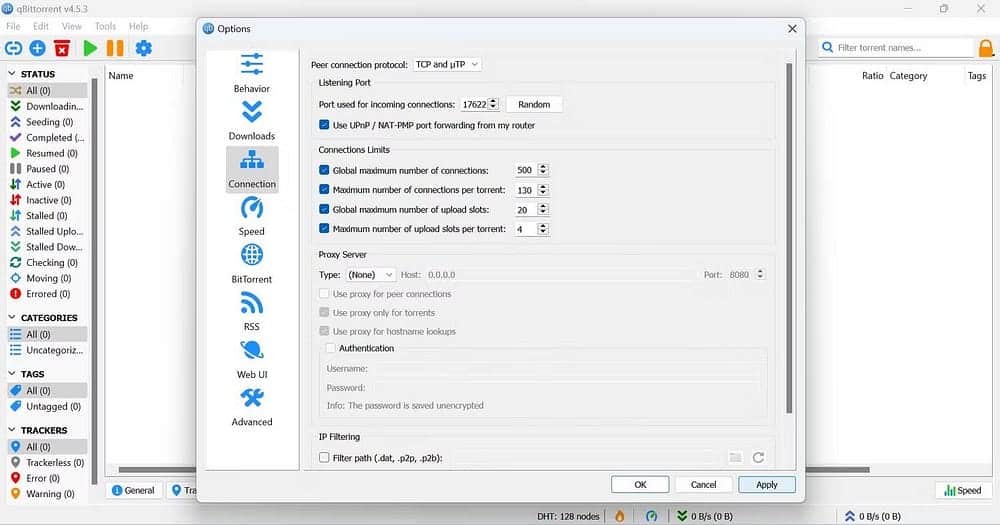
5. Общие советы по быстрой загрузке файлов на qBittorrent
Инструкции, данные до сих пор, уже должны были увеличить скорость загрузки торрентов в клиенте qBittorrent, но для более быстрой загрузки следуйте этим советам:
- Не загружайте несколько торрентов одновременно. Это позволит выделить всю доступную пропускную способность для загрузки одного файла, что приведет к более быстрой загрузке.
- qBittorrent позволяет пользователям расставлять приоритеты при загрузке более одного торрент-файла одновременно. Затем торрент-клиенты могут выделять больше ресурсов для приоритетных загрузок и завершать их в первую очередь. Итак, отдайте предпочтение торренту, который вы хотите скачать быстрее.
- Кроме того, время, в течение которого вы запускаете торрент-загрузку, оказывает значительное влияние на скорость загрузки. Если вы скачаете торрент, когда доступно больше источников, вы определенно получите более быструю загрузку. Хотя есть некоторые исключения, лучше всего скачивать торренты днем.
Проверять Как найти легальные торренты в Интернете: лучшие источники.
Ускорить скорость загрузки в qBittorrent
Смотреть, как qBittorrent долго загружает файл, не очень приятно. Мы показали вам, как настроить параметры qBittorrent для более быстрой загрузки файлов. Обязательно выполните все начальные инструкции, настройте параметры клиента в соответствии с рекомендуемыми и следуйте рекомендациям в конце статьи, чтобы ускорить процесс загрузки.
Если эти настройки не улучшают скорость загрузки, возможно, ваш интернет-провайдер блокирует ваше соединение. В этом случае вы должны либо подписаться на более быстрый интернет-пакет, либо переключиться на другого провайдера. Вы можете просмотреть сейчас Лучшие торрент-сайты, которые до сих пор работают — загружайте файлы очень быстро.







